- Google Drive est un excellent plate-forme de stockage de fichiers sur lesquels des millions d'utilisateurs comptent chaque jour pour créer, modifier et stocker leurs documents.
- La plate-forme est très polyvalente, offrant de nombreuses fonctionnalités utiles telles que la synchronisation multi-appareils, productivité et des fonctionnalités de partage de fichiers, et plus encore.
- Si votre connexion Google Drive n'est pas stable et que vous continuez à vous déconnecter, nous avons compilé cette liste de solutions pour vous aider à résoudre le problème.
- Pour des guides plus utiles, visitez notre rubrique Google Drive.

Ce logiciel maintiendra vos pilotes opérationnels, vous protégeant ainsi des erreurs informatiques courantes et des pannes matérielles. Vérifiez tous vos pilotes maintenant en 3 étapes faciles :
- Télécharger DriverFix (fichier de téléchargement vérifié).
- Cliquez sur Lancer l'analyse pour trouver tous les pilotes problématiques.
- Cliquez sur Mettre à jour les pilotes pour obtenir de nouvelles versions et éviter les dysfonctionnements du système.
- DriverFix a été téléchargé par 0 lecteurs ce mois-ci.
Solution 5 – Videz le cache de votre navigateur
La suppression du cache du navigateur et des cookies pour supprimer les paramètres du site Web peut également résoudre la déconnexion de Google Drive. En fait, c'est l'une des meilleures méthodes à utiliser si Google Drive vous demande toujours de vous connecter. Vous pouvez vider le cache dans tous les navigateurs.
C'est ainsi que vous pouvez vider le cache dans Google Chrome.
- Clique le Personnaliser Google Chrome bouton sur la fenêtre du navigateur.
- Sélectionner Paramètres pour ouvrir la page Paramètres.
- Clique le + Afficher les paramètres avancés au bas de la page pour développer les options.
- Ensuite, vous pouvez appuyer sur un Effacer les données de navigation bouton pour ouvrir la fenêtre ci-dessous.
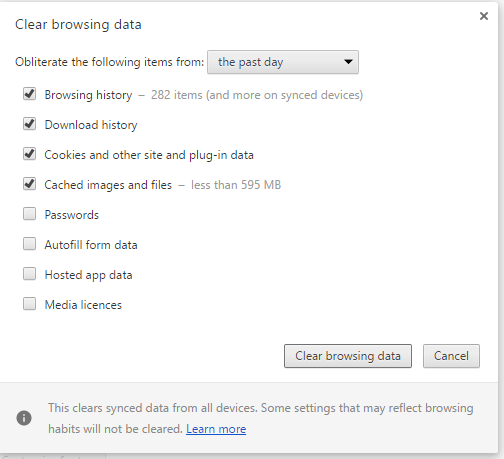
- Cochez toutes les cases de cette fenêtre.
- appuie sur le Effacer les données de navigation bouton.
Solution 6 – Réinitialiser le navigateur
Vous devez également désactiver les extensions de navigateur. La réinitialisation du navigateur est le meilleur moyen de désactiver toutes les extensions. Cela supprimera tous les modules complémentaires et pourrait résoudre les problèmes de connexion à Google Drive.
Si vous préférez conserver certaines extensions, vous devez au moins les désactiver toutes à partir de la page des extensions (ou des modules complémentaires) du navigateur. Vous pouvez réinitialiser Google Chrome comme suit.
- appuie sur le Personnaliser Google Chrome bouton.
- Cliquez sur Paramètres dans le menu pour ouvrir les options de la page Paramètres.
- Sélectionner + Afficher les paramètres avancés et faites défiler jusqu'en bas de la page Paramètres.
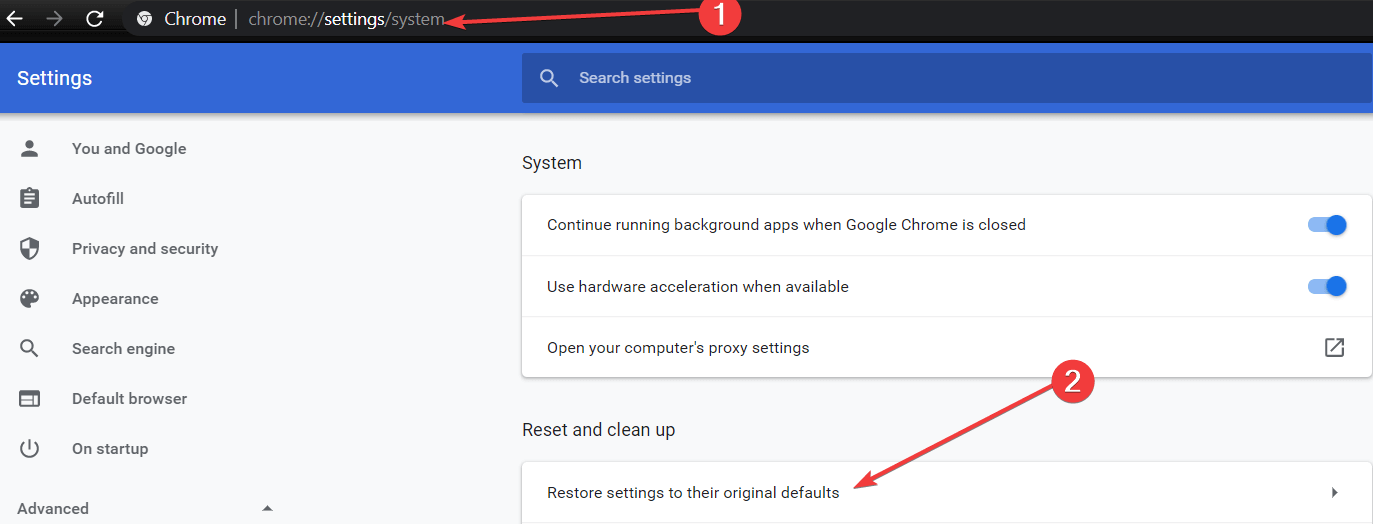
- Appuyez ensuite sur la Réinitialiser les options bouton et cliquez Réinitialiser.
Solution 7 – Désactiver le pare-feu Windows
Il est également possible que le pare-feu Windows empêche Google Drive de fonctionner normalement. Pour voir si c'est bien le cas, désactivez simplement le pare-feu Windows Defender pendant quelques minutes et essayez à nouveau d'exécuter la synchronisation Google Drive.
Voici comment désactiver le pare-feu Windows Defender dans Windows 10 :
- presse Touche Windows + S et entrez pare-feu. Sélectionner Pare-feu Windows Defender de la liste des résultats.
- Dans le volet de gauche, cliquez sur Activer ou désactiver le pare-feu Windows Defender.

- Maintenant, sélectionnez Désactiver le pare-feu Windows Defender (non recommandé) et cliquez d'accord pour enregistrer les modifications.
Solution 8 – Réinstaller Google Drive
Et enfin, si aucune des solutions précédentes n'a résolu le problème, essayons de réinstaller Google Drive. Voici comment procéder :
- Quittez Google Drive. Pour ce faire, ouvrez l'icône dans la zone de notification.
- Désinstallez Google Drive.
- Renommez votre dossier Google Drive sur votre stockage local comme vous le souhaitez.
- Téléchargez la dernière version de Google Drive et installez-la.
- La synchronisation devrait fonctionner maintenant.
Essayez une ou toutes les suggestions ci-dessus pour corriger Google Drive Connexions. Ils résoudront probablement le problème, mais vous pouvez également trouver plus de détails sur le Forum Google Drive.
Questions fréquemment posées
Lorsque Google Drive indique qu'il n'y a pas de connexion, cela signifie que vous pouvez rencontrer des problèmes de connexion réseau, qu'il y a un problème avec votre navigateur ou que le service n'est pas disponible.
De temps en temps, Google Drive peut ne pas être disponible en raison de problèmes de panne. Si vous ne parvenez pas à vous connecter à Google Drive, accédez au site Web officiel de Google et vérifier l'état du service Google Drive pour voir s'il y a des problèmes connus.
Si Google Drive ne fonctionne pas, actualisez la page, déconnectez-vous et reconnectez-vous à votre compte, utilisez un autre navigateur, vérifiez votre connexion Internet et les paramètres de votre pare-feu.
Voici ce que vous pouvez faire si Google Drive continue de vous déconnecter :
- Assurez-vous que les cookies sont activés
- Videz le cache de votre navigateur
- Installez les dernières mises à jour du navigateur
Activez l'option qui permet à Chrome de mémoriser les mots de passe pour vous.


